🔐 Hoe Full Access, send-on-behalf of Send-As instellen in Exchange Online?
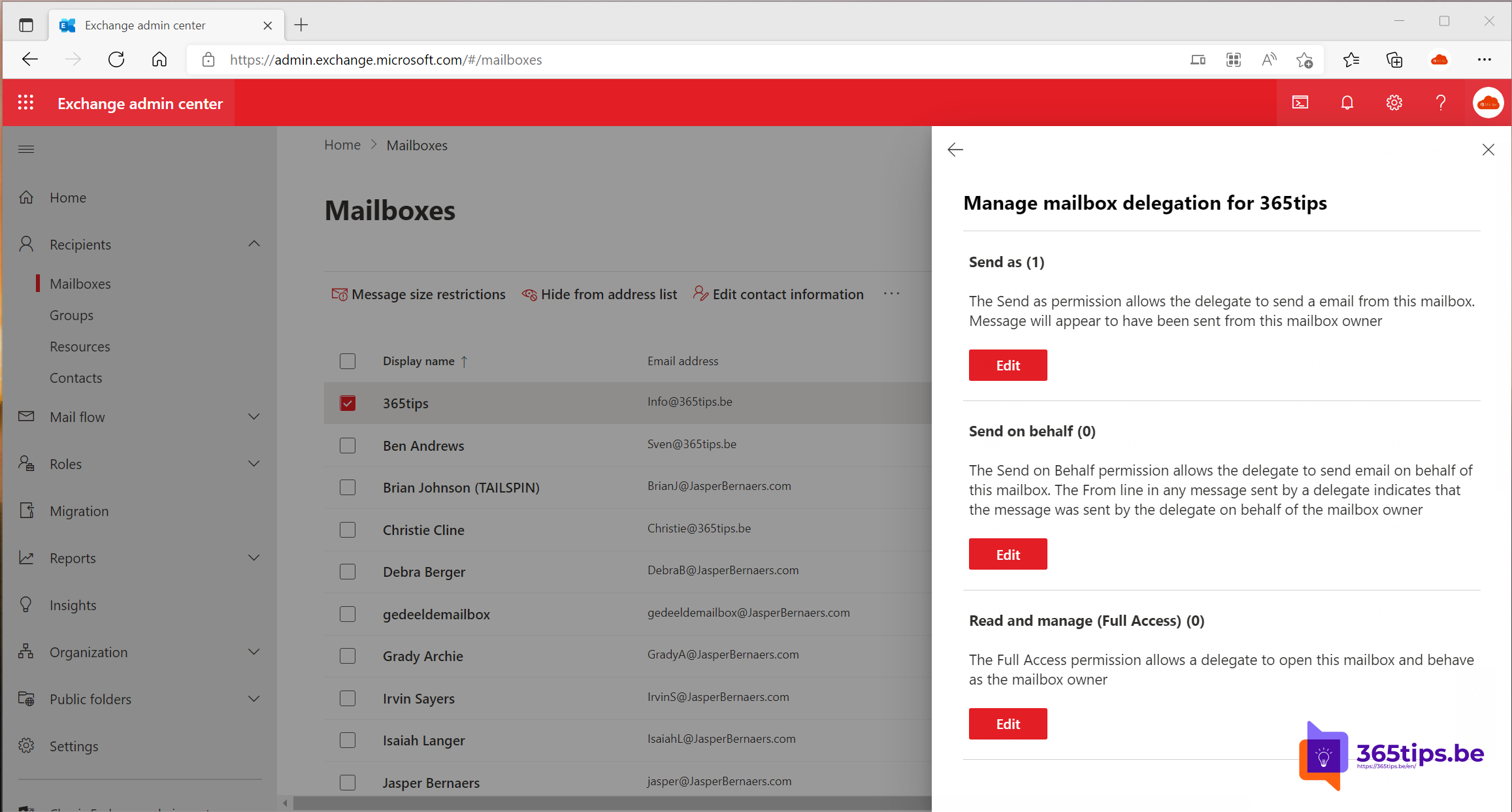
In Exchange Online kan je in de beheersconsole machtigingen toewijzen aan een mailbox of groep, zodat andere gebruikers toegang hebben tot deze mailbox. Er zijn 3 opties die je kan activeren die hieronder zijn uitgewerkt:
- (Volledige toegang (Full Access) geven toegang op gedeelde (shared) en persoonlijke mailboxen voor een gebruiker of groep.
- Send on Behalf geven rechten aan een andere gebruiken in de plaats van. (Deze rechten zijn uitsluitend voor een andere gebruiker)
- Send-As geeft de mogelijkheid dat gebruikers e-mails kunnen versturen via een andere mailbox. (Gedeelde- of persoonlijke mailbox)
Hoe kan je inloggen in het Exchange Online portal?
Er bestaan 2 portalen voor het beheer van Exchange Online:
- Het oude Exchange Control Panel: https://outlook.office.com/ECP
- Het nieuwe ECP kan je openen via: https://admin.exchange.microsoft.com/
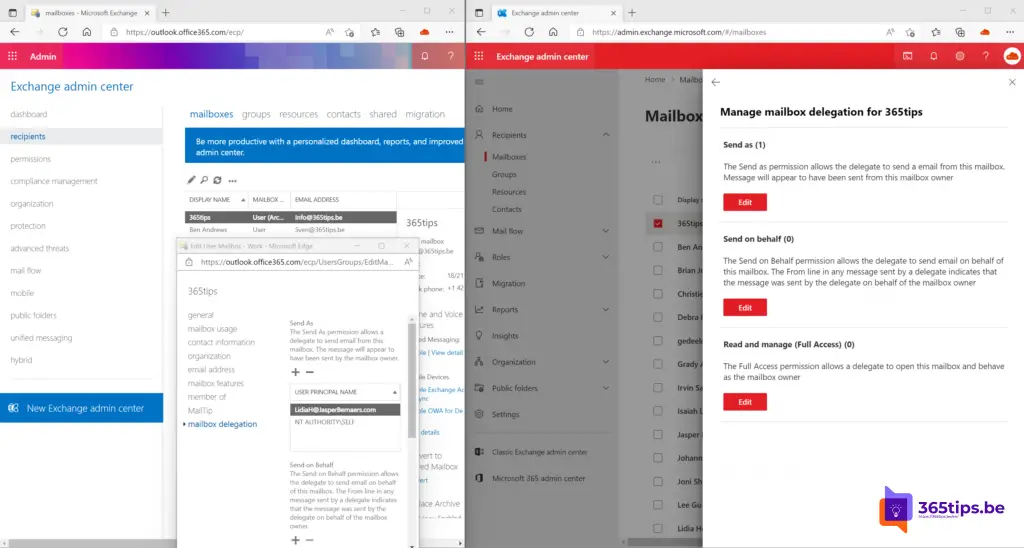
Volledige toegang tot een Exchange Mailbox instellen via het Exchange Control Panel
Surf naar: https://outlook.office.com/ECP, zoek de mailbox op en druk bovenaan op wijzigen.
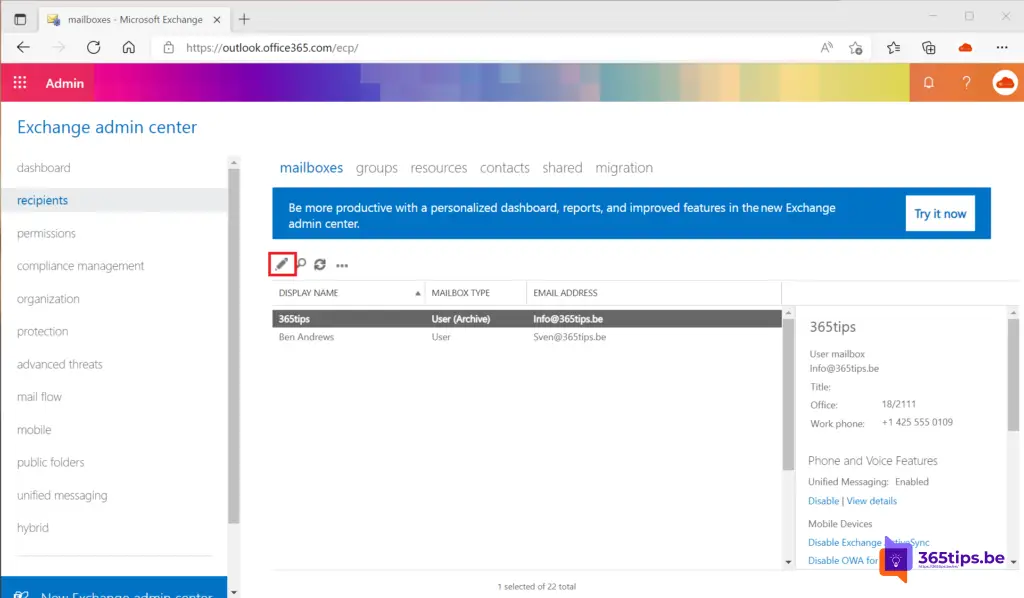
Bij Mailbox delegation druk op + en voeg een gewenste gebruiker toe, druk vervolgens op Save.
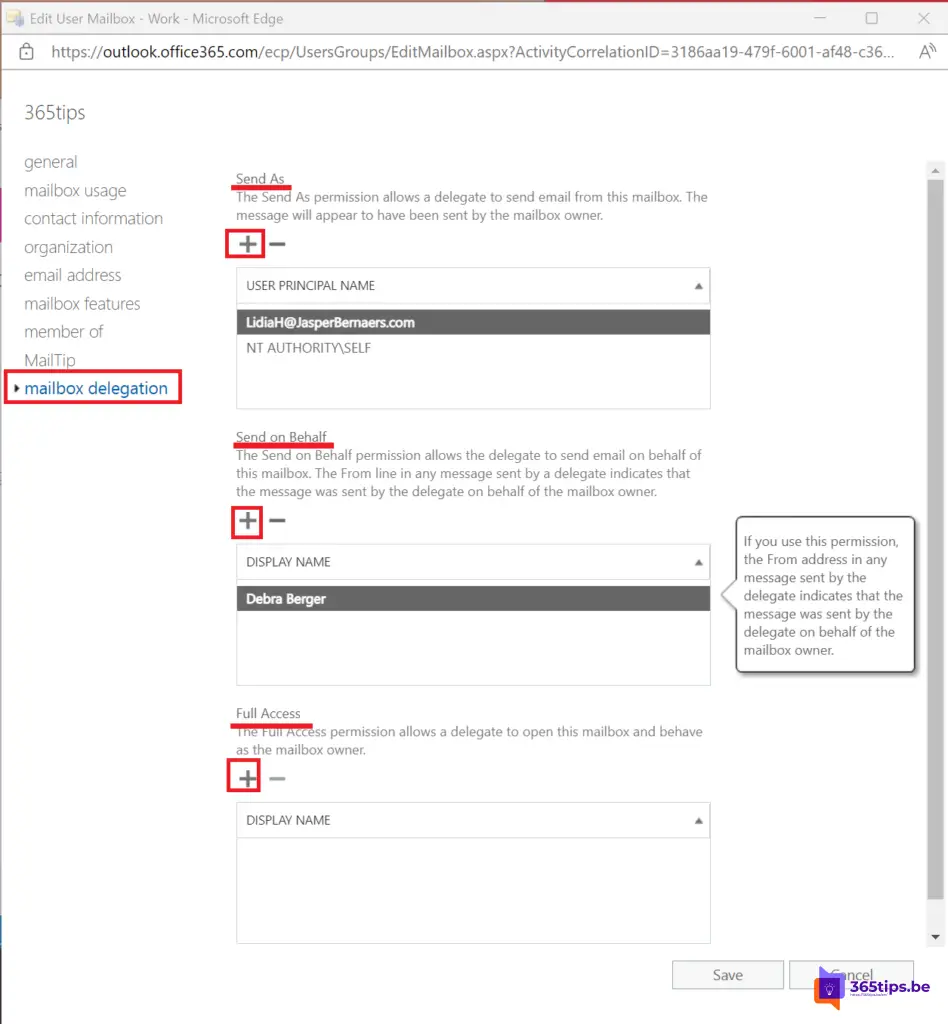
Send on behalf of Send-as rechten geven via het vernieuwe Exchange Paneel
Surf naar: https://admin.exchange.microsoft.com/#/mailboxes om rechtstreeks op de pagina van mailboxen uit te komen.
Kies de gewenste mailbox, en druk bovenaan op Mailbox delegation.
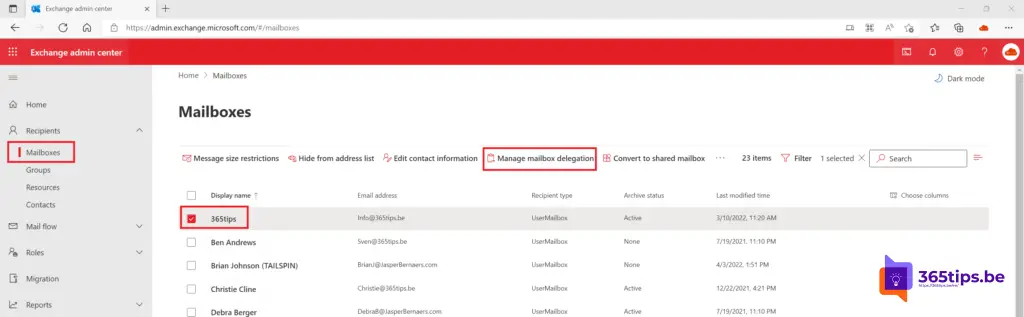
Kies aan de rechterzijde welke rechten je wenst te activeren.
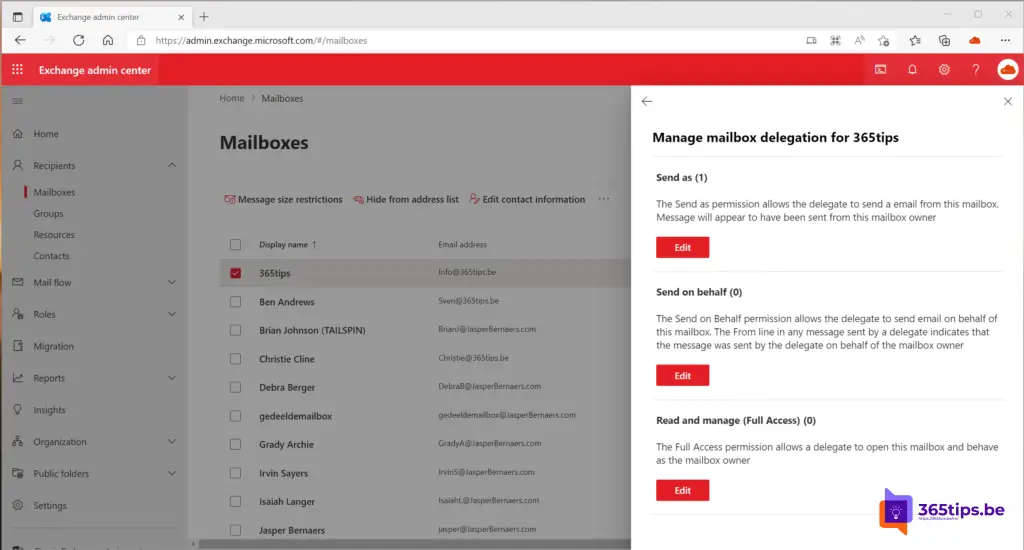
Lees ook
Hoe herstel je Exchange e-mails in het vernieuwde online portaal?
Een e-mail verzenden via een alias in Exchange Online – Microsoft Outlook
Hoe een Exchange mailbox restoren in een andere mailbox tijdens verwijderen
Hoe ActiveSync blokkeren voor Office 365 gebruikers in Exchange Online
Hoe een Out-Of-Office of een status-bericht instellen in Microsoft Teams?